7 correctifs pour le logiciel AMD Adrenalin qui ne fonctionne pas ou ne souvre pas

Vous êtes confronté au problème du logiciel AMD Adrenalin qui ne fonctionne pas ou ne s
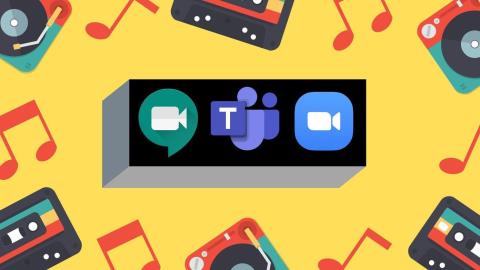
Le processus de partage d'écran dans les applications de réunion à distance semble assez simple. Appuyez sur le bouton de partage d'écran, puis sélectionnez la fenêtre que vous souhaitez partager. C'est tout. Que faire si vous êtes en réunion et que vous partagez une vidéo mais que les participants n'entendent rien ? Cela peut être déchirant. Comment partager une vidéo avec son audio sur des applications comme Zoom, Google Meet et Microsoft Teams ? Trouvez la réponse dans cet article.
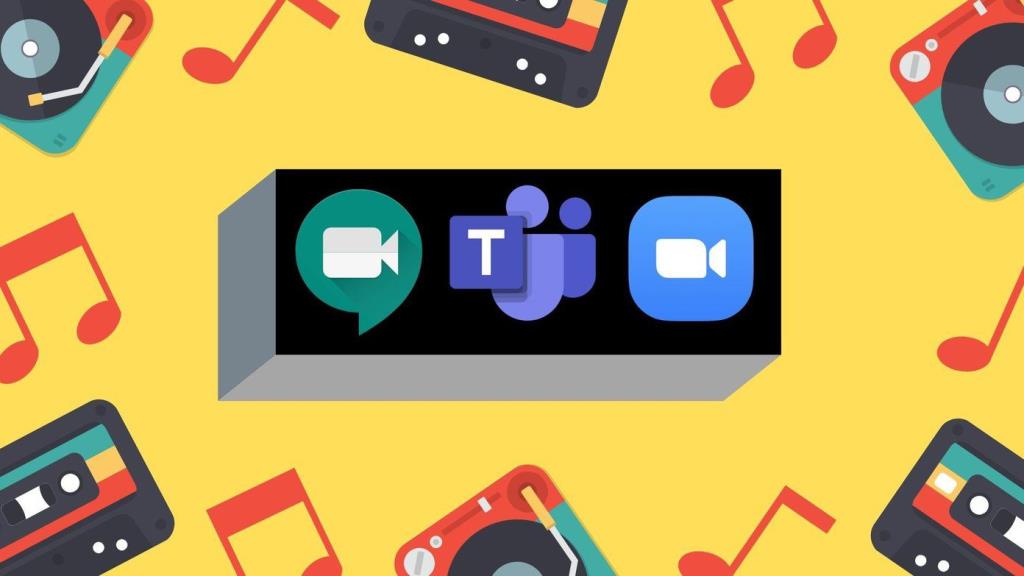
Commençons par Microsoft Teams et Google Meet suivis d' un guide détaillé pour Zoom également. Étant donné que Zoom prend en charge le partage audio sans partager l'écran, nous avons également couvert cela. En prime, nous avons également répondu à diverses questions populaires concernant le partage audio dans ces applications à la fin de l'article.
Commençons.
Comment partager une vidéo avec de l'audio dans Microsoft Teams
Pour l'instant, la fonctionnalité permettant de partager votre écran contenant la vidéo avec son son dans Microsoft Teams est limitée à l'application Windows uniquement. Vous ne pouvez pas l'utiliser sur Mac et les applications mobiles (Android et iOS). De plus, vous ne pourrez pas partager le son de l'ordinateur si vous utilisez le tableau blanc dans Teams ou si vous partagez un fichier PowerPoint.
Pour partager l'audio du système dans Microsoft Teams, cliquez sur l'icône Partager présente dans la barre d'outils inférieure d'une réunion Microsoft Teams. Un certain nombre d'options apparaîtront. Tout d'abord, cochez la case à côté de Inclure l'audio du système, puis choisissez votre mode de partage.
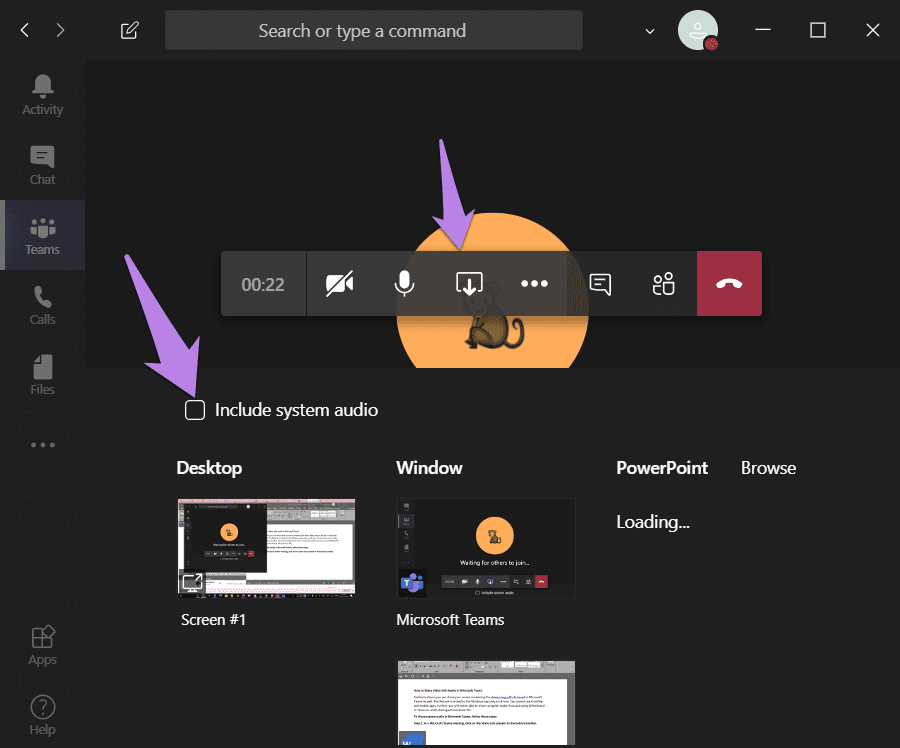
Comment présenter une vidéo avec audio dans Google Meet
Jusqu'à la mi-avril 2020, Google Meet n'avait pas la capacité de partager l'audio du système. Ensuite, Google a déployé une mise à jour pour introduire la fonctionnalité d'ajout de son système dans Meet. Désormais, lorsque vous partagez un onglet Chrome dans Meet, vous pouvez inclure l'audio du système. Ainsi, les autres peuvent entendre tout ce qui joue dans cet onglet particulier.
Remarque : La fonctionnalité est limitée aux onglets Chrome uniquement. Vous ne pouvez pas partager le son directement depuis votre ordinateur.
Pour utiliser cette fonctionnalité, ouvrez Chrome et lisez une vidéo dont vous souhaitez partager le son dans la réunion. Si tout semble correct, ouvrez Google Meet et rejoignez la réunion.
Cliquez sur le bouton Présenter maintenant en bas et sélectionnez Un onglet Chrome.
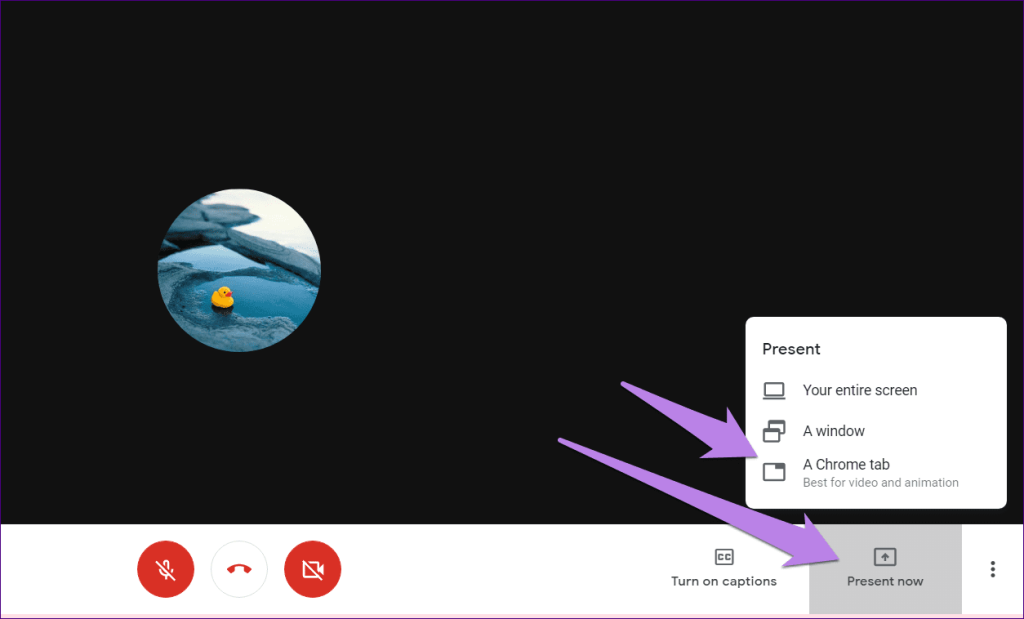
Sélectionnez l'onglet Chrome dans la liste des onglets ouverts. Assurez-vous de cocher la case à côté de Partager l'audio en bas. Ensuite, cliquez sur Partager.
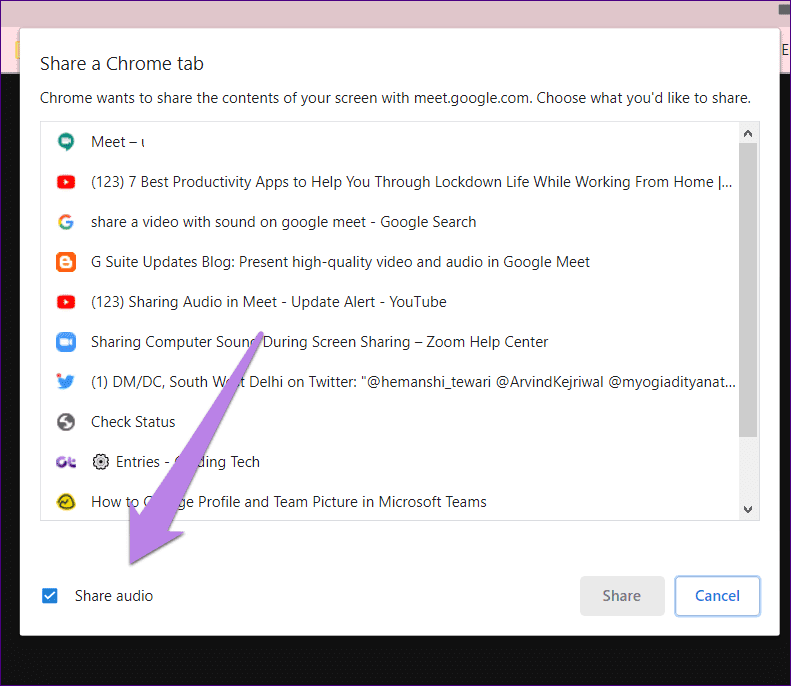
Comment partager une vidéo avec de l'audio sur Zoom
Étant donné que la fonctionnalité est disponible sur les applications de bureau et mobiles, vérifions les étapes séparément.
Partager une vidéo avec du son sur les applications de bureau Zoom
Lorsque vous activez cette fonctionnalité, tout son en cours de lecture sur votre ordinateur sera entendu par les autres.
Remarque : vous ne pouvez pas partager le son de l'ordinateur lorsque plusieurs écrans sont partagés sur Zoom .
Voici les étapes pour partager de l'audio dans Zoom :
Étape 1 : Rejoindre une réunion Zoom.
Étape 2 : Cliquez sur le bouton Partager l'écran présent dans la barre d'outils inférieure.
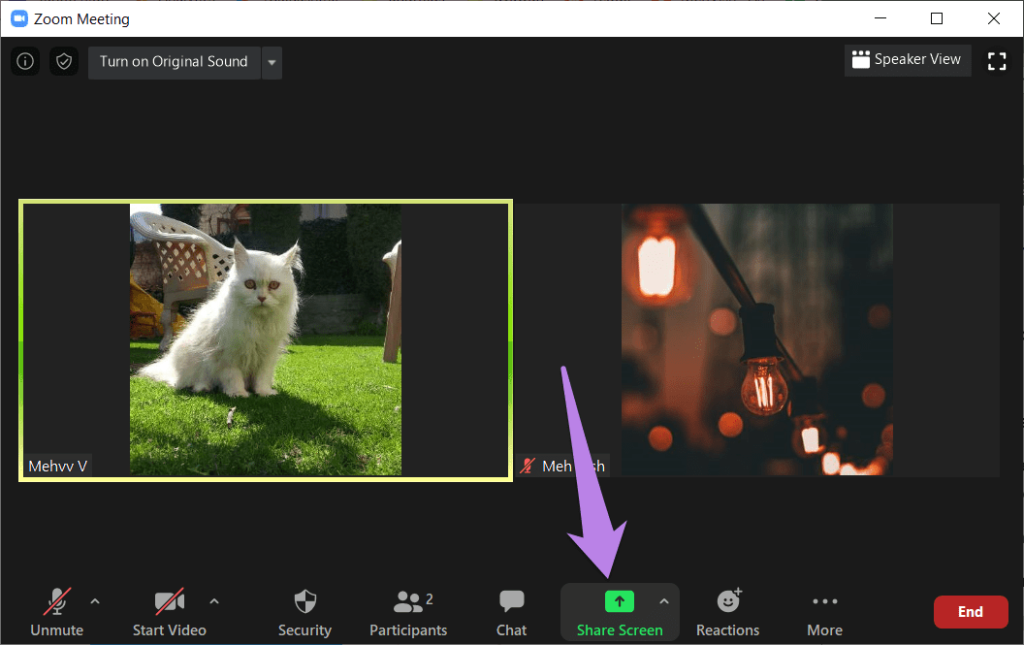
Astuce : Voici un guide sur la façon de connaître le mot de passe de la réunion Zoom .
Étape 3 : Les fenêtres que vous pouvez partager s'afficheront. Sélectionnez celui contenant votre vidéo. Cela peut provenir d'un navigateur ou d'une vidéo sur votre ordinateur.
Ensuite, cochez la case à côté de "Partager le son de l'ordinateur" en bas et appuyez sur le bouton Partager.
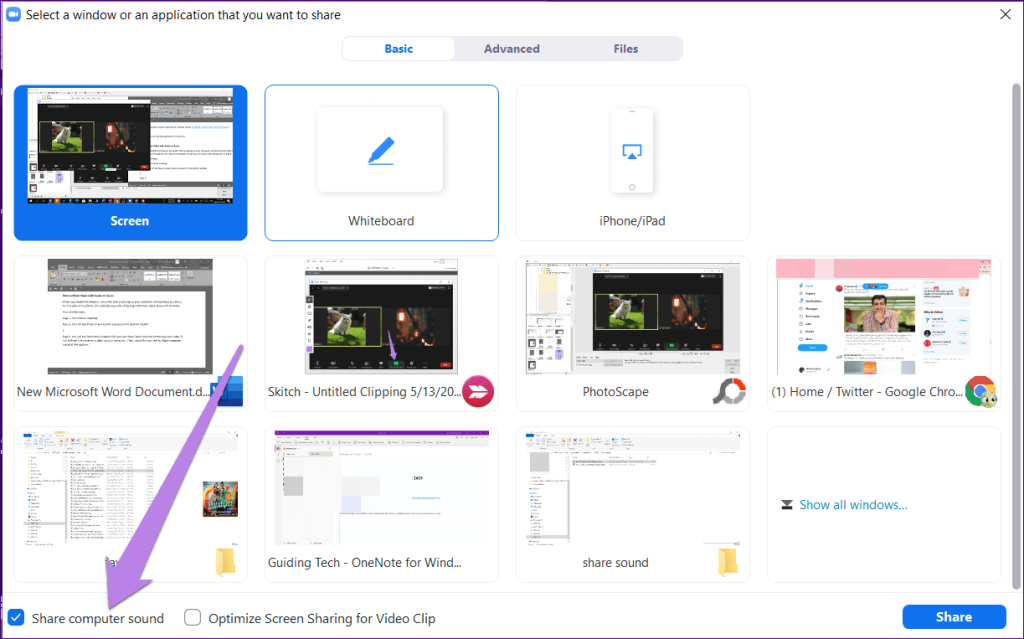
Remarque : d'autres personnes entendront même la notification et d'autres sons sur votre PC lorsque vous partagez le son de l'ordinateur.
Partager l'audio de l'ordinateur dans Zoom après avoir partagé l'écran
Si vous avez déjà commencé à partager l'écran, vous n'avez pas besoin d'arrêter le partage pour lire l'audio de l'ordinateur. Pour partager ou arrêter le son de l'ordinateur après avoir commencé à partager l'écran, passez votre souris sur le bord supérieur de l'écran. Une barre d'outils apparaîtra. Cliquez sur l'icône à trois points et sélectionnez Partager le son de l'ordinateur. Répétez les étapes pour désactiver le son.
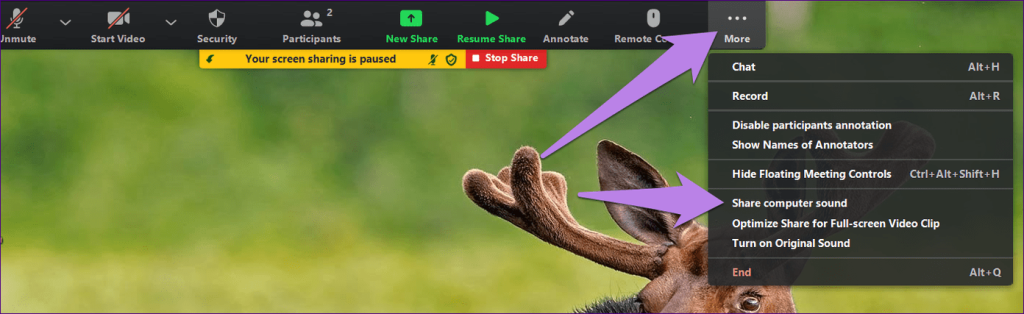
Partager une vidéo avec du son sur les applications mobiles Zoom
Bien que la fonctionnalité de partage d'écran soit disponible dans l'application Android de Zoom, vous ne pouvez pas partager d'audio avec elle. Cependant, les choses diffèrent avec la version iOS de l'application où vous pouvez partager l'audio de votre téléphone.
Pour cela, il vous suffit d'appuyer sur le bouton Partager du contenu en bas d'une réunion Zoom. Sélectionnez ensuite Écran.
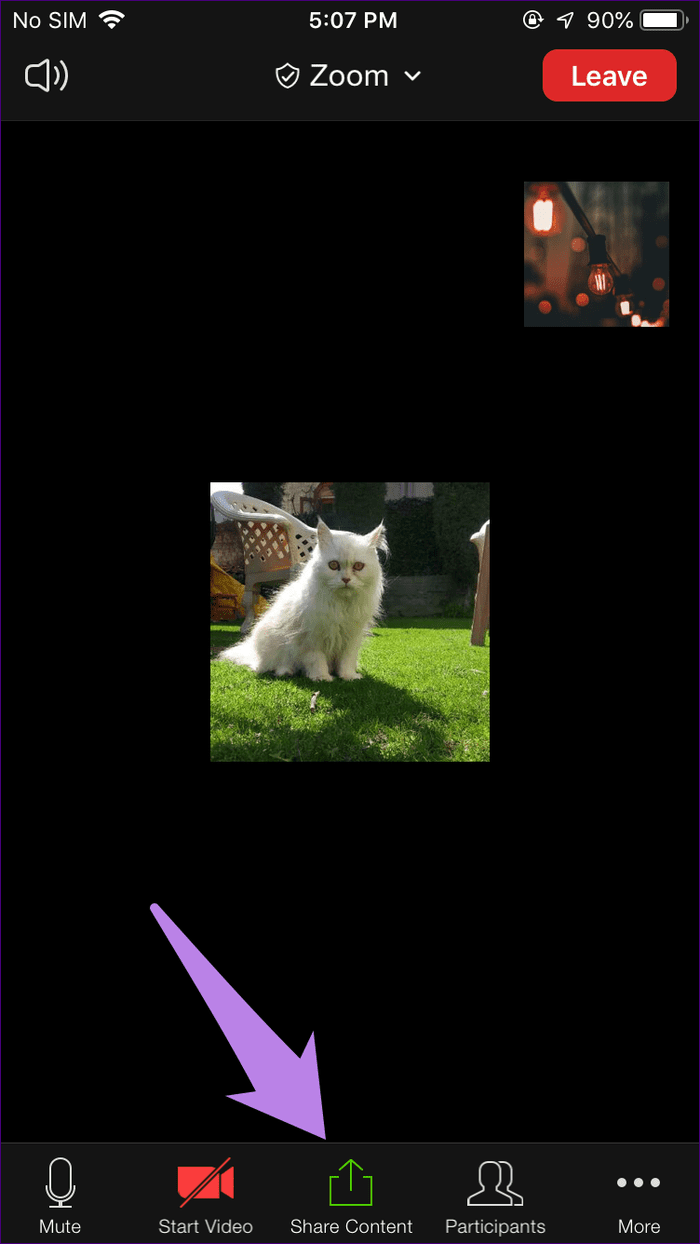
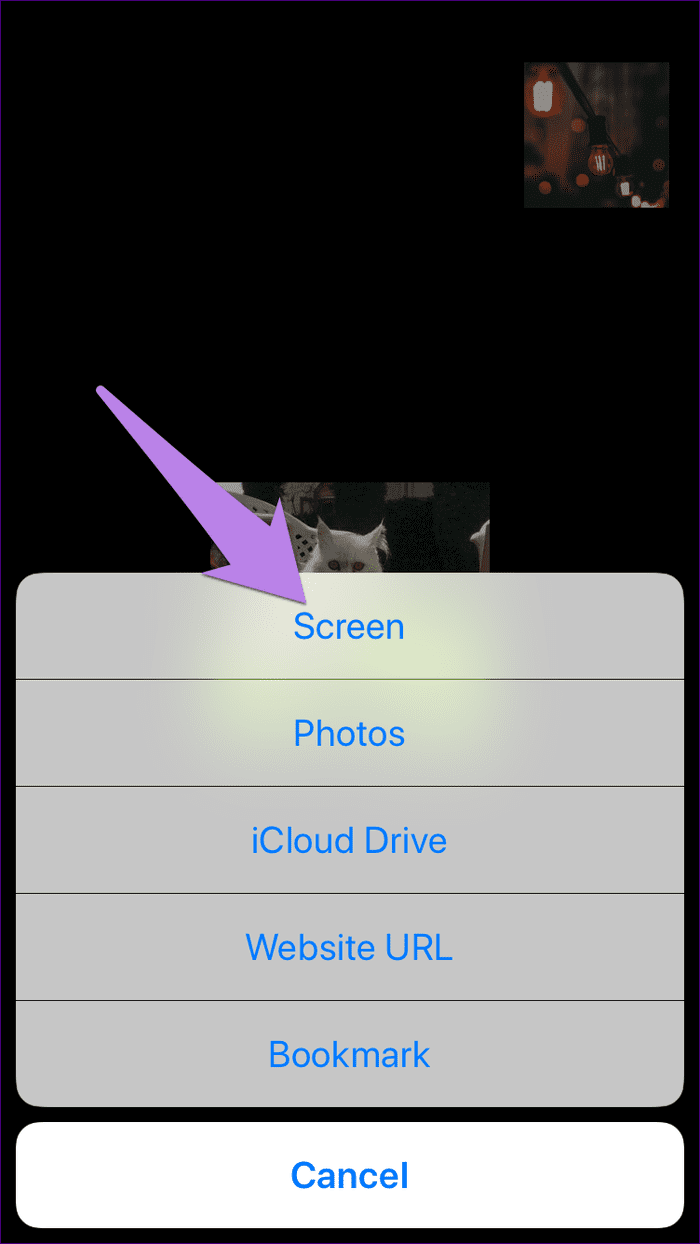
Un écran de diffusion d'écran apparaîtra. Appuyez sur Zoom et appuyez sur le bouton Démarrer la diffusion. Maintenant, lisez l'audio ou la vidéo sur votre téléphone, et d'autres entendront le même son.
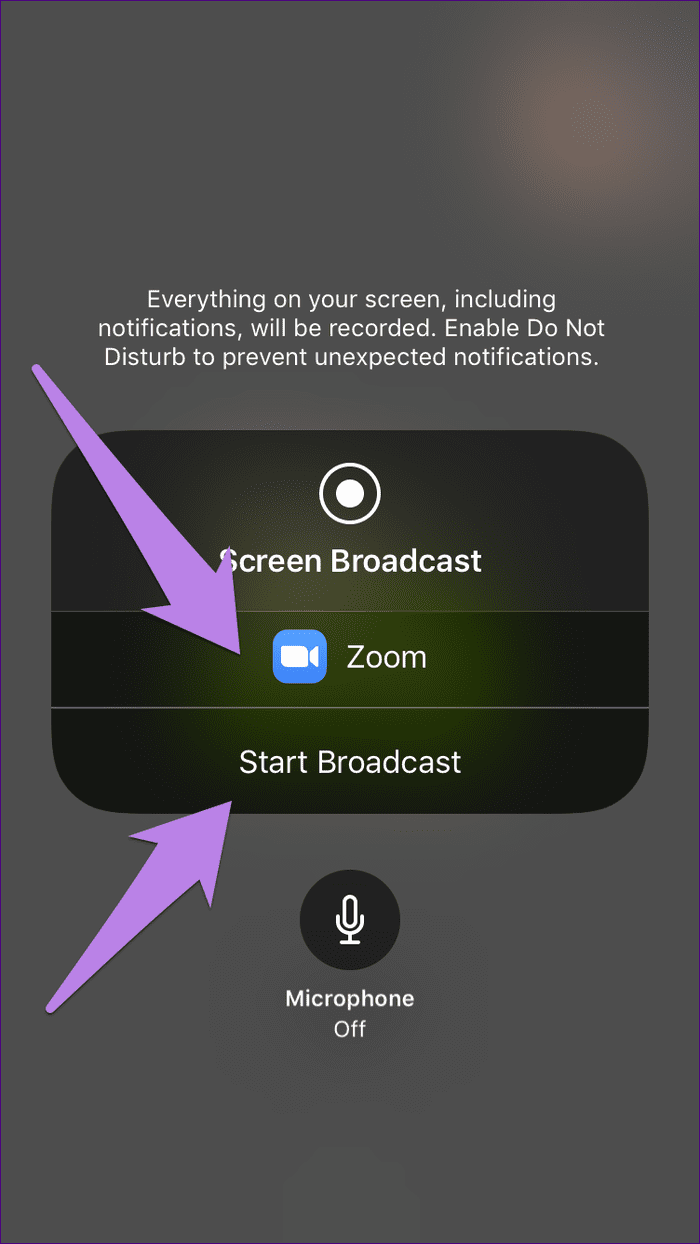
Pour arrêter la diffusion, appuyez sur le bord supérieur de l'écran et choisissez Arrêter dans le menu contextuel qui apparaît. Vous serez redirigé vers l'écran de diffusion Zoom. Appuyez n'importe où pour revenir à l'appel.
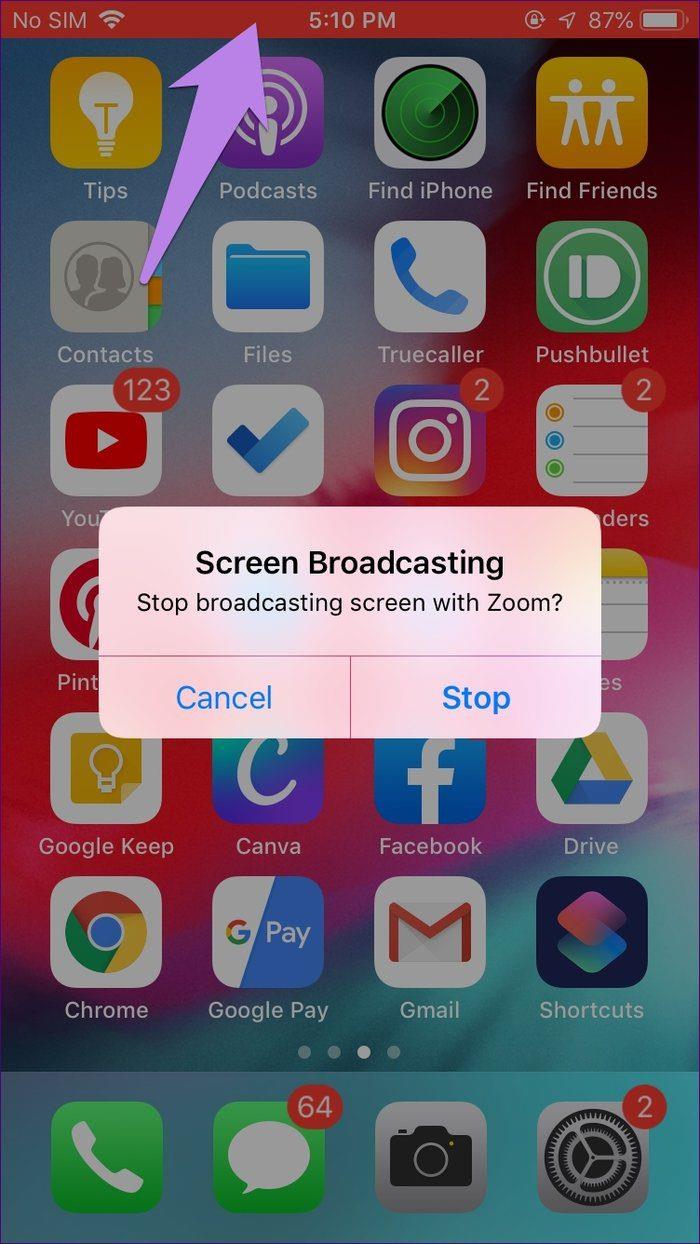
Bonus : Comment partager le son de l'ordinateur dans Zoom sans partager l'écran
Il n'est pas obligatoire de partager l'écran lors du partage de l'audio de l'ordinateur. Que se passe-t-il si un utilisateur souhaite diffuser une musique de fond pour la vidéo en direct ?
Heureusement, il existe un moyen de partager simplement l'audio de l'ordinateur sans rien afficher sur l'écran Zoom. Oui, vous pouvez même désactiver votre vidéo. Les autres participants à la réunion ne verront alors que votre photo de profil et n'entendront que le son de l'ordinateur.
Pour écouter de la musique sur Zoom sans partager l'écran, suivez ces étapes :
Étape 1 : Dans une réunion Zoom, cliquez sur l'option Partager l'écran en bas.
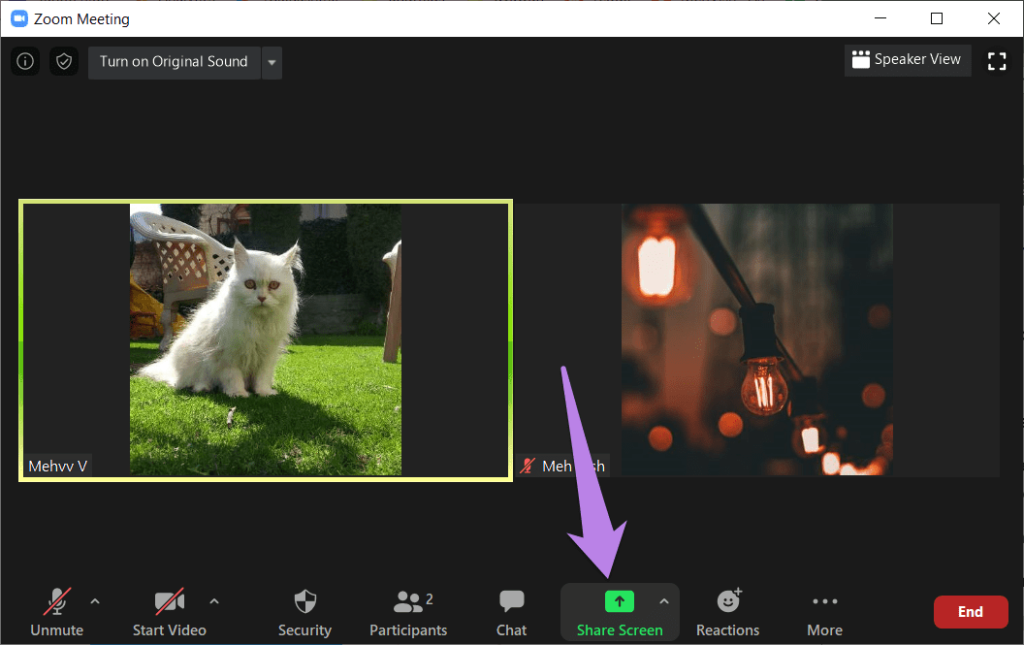
Étape 2 : Cliquez sur l'onglet Avancé en haut. Ensuite, sélectionnez Musique ou Son de l'ordinateur uniquement et appuyez sur le bouton Partager.
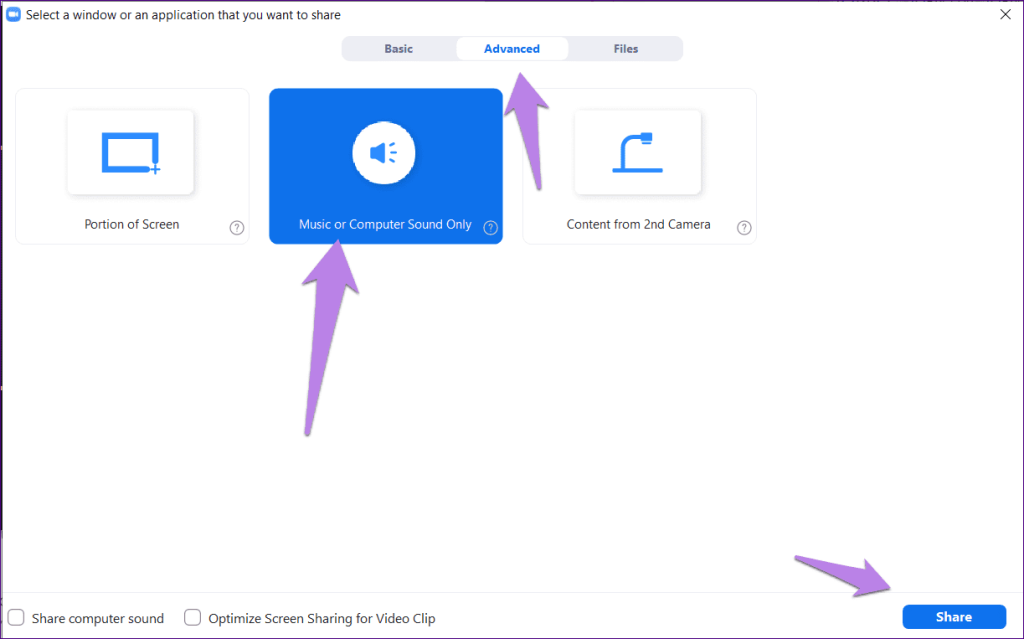
Remarque : Ce paramètre fonctionne indépendamment des options Muet et Afficher la vidéo. Autrement dit, l'audio du système sera partagé même si vous vous mettez en sourdine.
Correction : Impossible d'entendre le son des autres sur mobile dans Zoom
Si vous ne parvenez pas à entendre le son des autres (à la fois du microphone et du son de l'ordinateur) sur votre mobile, assurez-vous d'avoir activé l'option Rejoindre l'audio sur votre téléphone. Pour cela, appuyez simplement sur l'option Rejoindre l'audio présente en bas de l'écran de la réunion dans l'application mobile Zoom. Ensuite, choisissez Appeler via l'audio de l'appareil.
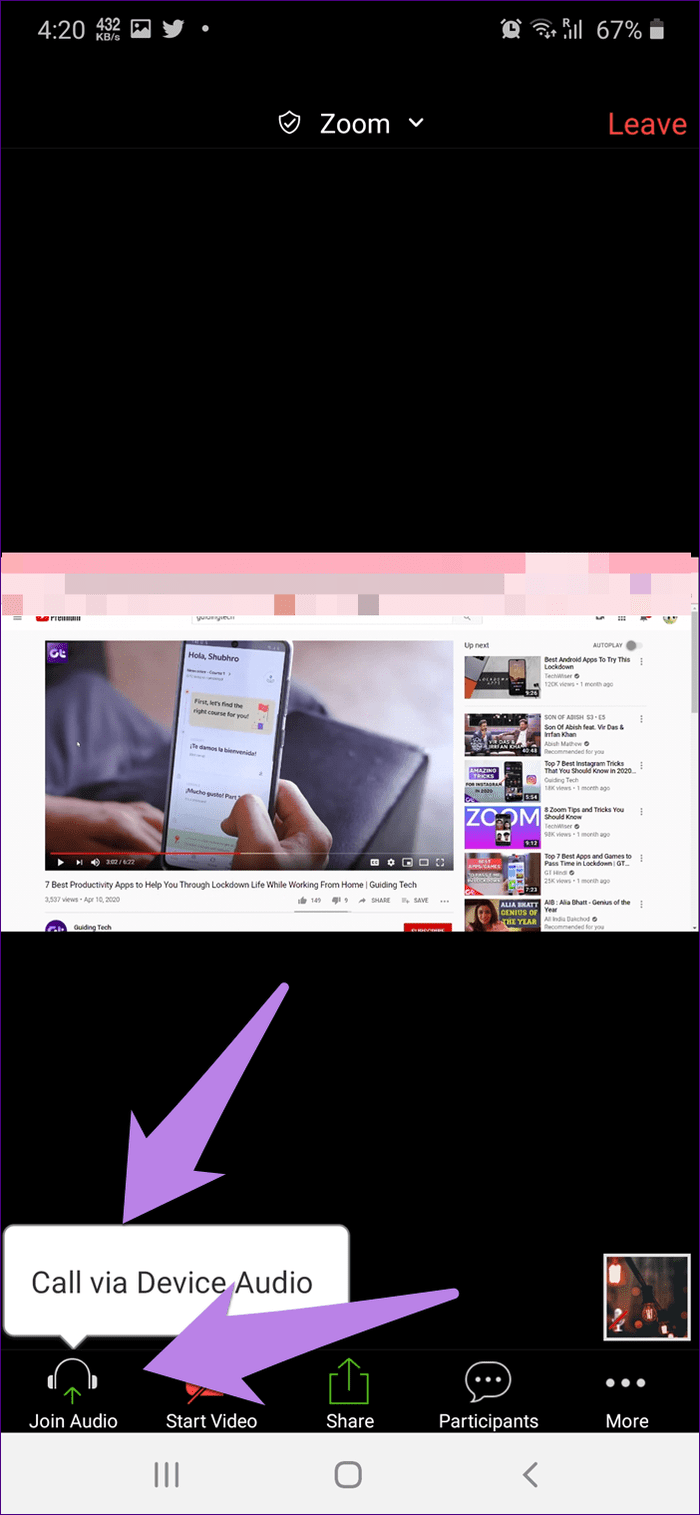
FAQ : Partage du son de l'ordinateur dans les applications de visioconférence
Voici quelques questions fréquemment posées concernant le partage audio dans des applications telles que Zoom, Meet et Microsoft Teams.
Les gens peuvent-ils vous entendre et vous voir tout en partageant le son
Cela dépend entièrement des paramètres de votre caméra et de votre microphone. C'est à vous de décider si vous voulez les garder activés ou non. Ces paramètres sont indépendants de la fonction de partage du son de l'ordinateur. Ainsi, vous pouvez même parler et lire une vidéo avec son son en même temps.
Comment modifier le volume audio tout en partageant le son de l'ordinateur
Si vous modifiez le volume de votre système, le volume sera modifié de votre côté uniquement. Vous devez modifier le volume de l'application pour l'augmenter également pour les autres. Par exemple, si vous écoutez une chanson via YouTube , augmentez le volume sur YouTube.
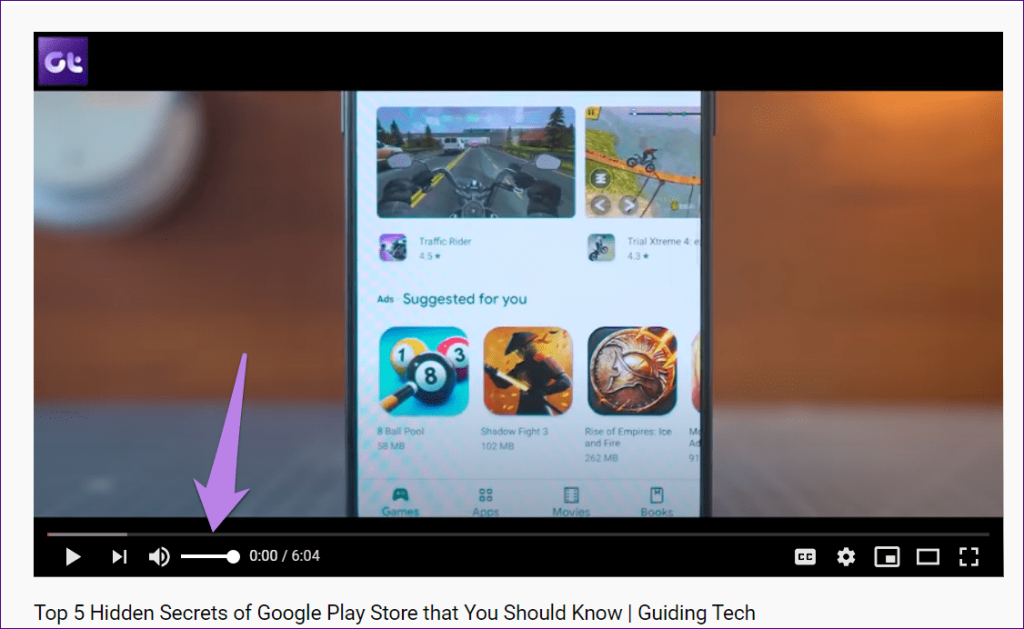
Le port d'écouteurs affecte-t-il l'audio de l'ordinateur
Non. Vous pouvez continuer à porter vos écouteurs tout en partageant l'audio de l'ordinateur.
La concurrence est forte
Les trois applications vous permettent de partager l'audio avec la vidéo. Cependant, Zoom est légèrement en avance sur les deux autres car il offre la possibilité de partager le son sans partager l'écran également. Zoom a également un avantage sur Google Meet en termes d'autres fonctionnalités. Même Facebook a introduit la fonctionnalité Rooms pour concurrencer Zoom . Voyons quelles autres fonctionnalités ces applications apporteront à l'avenir.
Ensuite : Zoom peut vous faciliter la vie si vous savez comment l'utiliser au maximum. Notre guide ultime peut vous aider avec cela.
Vous êtes confronté au problème du logiciel AMD Adrenalin qui ne fonctionne pas ou ne s
Pour corriger l
Apprenez à maîtriser le chat Zoom, une fonctionnalité essentielle pour les visioconférences, avec nos conseils et astuces.
Découvrez notre examen approfondi de l
Découvrez comment récupérer votre Instagram après avoir été désactivé en suivant nos étapes claires et simples.
Découvrez comment savoir qui a consulté votre profil Instagram avec nos solutions pratiques. Sauvegardez votre vie privée tout en restant informé !
Apprenez à créer des GIF animés facilement avec votre Galaxy S22. Découvrez les méthodes intégrées et des applications pratiques pour enrichir votre expérience.
Découvrez comment changer la devise dans Google Maps en quelques étapes simples pour mieux planifier vos finances durant votre voyage.
Microsoft Teams s
Vous obtenez l








